¿Cómo resolver el problema de que la tecla Intro no funciona en Windows?
Publicado: 2019-10-08Los teclados han facilitado nuestras actividades diarias de ingreso de datos. Si bien en la última década han surgido múltiples dispositivos con pantalla táctil, muchas personas aún prefieren la respuesta táctil de un teclado real. Sin embargo, ¿qué sucede si la tecla Intro no funciona?
Puede ser molesto cuando no puede usar la tecla Intro en su teclado. ¿Cómo vas a crear un nuevo párrafo? ¿Cómo se pueden enviar formularios? Por supuesto, puede usar el teclado virtual en su computadora. Sin embargo, ¿realmente quiere pasar por todos los problemas solo para usar la tecla Intro?
Bueno, no te preocupes porque te tenemos cubierto. En este artículo, vamos a explicar las diversas razones por las que su tecla Intro dejó de funcionar repentinamente. También le enseñaremos cómo resolver el problema.
¿Cómo arreglar la tecla Enter que no funciona en Windows 10?
Hay varias razones por las que su tecla Enter ha dejado de funcionar repentinamente. Es posible que el controlador de su teclado se haya dañado. Por otro lado, es posible que esté lidiando con problemas de configuración del sistema. Por lo tanto, le recomendamos que pruebe las siguientes soluciones:
- Reiniciar su computadora
- Reinstalación de su controlador de teclado
- Actualización de su controlador de teclado
- Ajuste de la configuración de su teclado
- Configuración de su teclado inalámbrico
Solución 1: reiniciar su computadora
Debe verificar si el problema es solo una falla menor en su sistema. En este caso, un simple reinicio de su dispositivo puede solucionar el problema. Entonces, antes de probar otras soluciones cuando su tecla Enter dejó de funcionar repentinamente, primero debe probar esta solución.
Si su computadora portátil tiene una batería extraíble, desconéctela. Después de hacer eso, mantenga presionado el botón de encendido durante unos 30 segundos. Vuelva a colocar la batería, luego reinicie su dispositivo para ver si la tecla Enter ahora funciona.
Solución 2: reinstalar su controlador de teclado
Es posible que esté utilizando un controlador de teclado incompatible u obsoleto, razón por la cual la tecla Intro no funciona. Para solucionar esto, le recomendamos que reinstale el controlador mediante el Administrador de dispositivos. Aquí están los pasos:
- Presione Windows Key+R en su teclado para iniciar el cuadro de diálogo Ejecutar.
- Escriba "devmgmt.msc" (sin comillas) dentro del cuadro de diálogo Ejecutar, luego haga clic en Aceptar.
- Una vez que el Administrador de dispositivos esté activo, vaya a la categoría Teclados, luego expanda su contenido.
- Haga clic derecho en su teclado, luego seleccione Desinstalar dispositivo en el menú contextual.
- Una vez que haya desinstalado el controlador de su teclado, reinicie su computadora.
- Cuando su PC se reinicie, su sistema instalará el controlador del teclado automáticamente. Por lo tanto, debe verificar si la tecla Intro finalmente funciona.
Solución 3: Actualizar el controlador de su teclado
Si ha reinstalado el controlador del teclado y la tecla Intro sigue funcionando mal, debería intentar actualizarlo. Hay tres maneras de hacer esto:
- Actualización del controlador de su teclado a través del Administrador de dispositivos
- Descarga e instalación manual del controlador de teclado
- Uso de Auslogics Driver Updater para actualizar automáticamente su controlador de teclado
Actualización del controlador de su teclado a través del Administrador de dispositivos
- Vaya a su barra de tareas, luego haga clic con el botón derecho en el icono de Windows.
- Seleccione Administrador de dispositivos en el menú.
- Haga clic en la categoría Teclados para expandir su contenido.
- Haga clic derecho en su teclado, luego seleccione Actualizar controlador.
- Haga clic en el enlace 'Buscar automáticamente software de controlador actualizado'.
Descarga e instalación manual del controlador de teclado
El Administrador de dispositivos hace que sea conveniente para usted actualizar el controlador de su teclado. Desafortunadamente, no es consistentemente confiable. A veces, puede perder la última versión del controlador. En este caso, deberá visitar el sitio web del fabricante para descargar el controlador adecuado para su sistema. Tenga cuidado al elegir esta opción porque es un poco arriesgada. Si instala un controlador incompatible, puede terminar con problemas de inestabilidad del sistema. Por lo tanto, asegúrese de descargar e instalar el controlador más reciente diseñado para la versión de su sistema operativo y tipo de procesador.

Uso de Auslogics Driver Updater para actualizar automáticamente su controlador de teclado
Le encantará saber que existe una manera más fácil y confiable de actualizar el controlador de su teclado. Puede usar Auslogics Driver Updater para automatizar el proceso. Después de instalar este programa, reconocerá su sistema operativo y procesador. Todo lo que tiene que hacer es hacer clic en un botón y esta herramienta localizará, descargará e instalará el controlador más reciente para su teclado. Además, se encargará de todos los problemas relacionados con los controladores en su computadora. Entonces, además de solucionar el problema de su teclado, también disfrutará de una mejora notable en el rendimiento de su sistema.
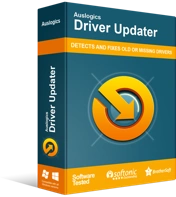
Resuelva problemas de PC con Driver Updater
El rendimiento inestable de la PC a menudo es causado por controladores obsoletos o corruptos. Auslogics Driver Updater diagnostica problemas de controladores y le permite actualizar los controladores antiguos todos a la vez o uno a la vez para que su PC funcione mejor
Solución 4: Ajuste de la configuración de su teclado
Las teclas Toggle, Sticky y Filter brindan beneficios de funcionalidad para los usuarios del teclado. Dicho esto, aún pueden causar problemas, incluida una tecla Intro que no funciona correctamente. Entonces, para resolver este problema, debe deshabilitar estas funciones. Estos son los pasos para Windows 10 y 8:
- Haga clic en el icono Buscar en su barra de tareas.
- Escriba "Facilidad de acceso" (sin comillas) dentro del cuadro de búsqueda.
- Seleccione Facilidad de acceso a la configuración del teclado de los resultados.
- Mueva el interruptor de Sticky Keys, Toggle Keys y Filter Keys a Off.
Después de realizar estos pasos, verifique si su tecla Enter ahora funciona.
Si está utilizando Windows 7, siga las instrucciones a continuación:
- Haga clic en el cuadro de búsqueda, luego escriba "facilidad" (sin comillas).
- Seleccione Centro de facilidad de acceso de los resultados.
- Vaya a la sección Explorar todas las configuraciones, luego haga clic en el enlace 'Hacer que el teclado sea más fácil de usar'.
- Anule la selección de las casillas junto a las opciones Activar teclas adhesivas, Activar teclas alternas y Activar teclas de filtro.
- Haga clic en Aplicar y Aceptar para guardar los cambios que ha realizado.
Solución 5: Configuración de su teclado inalámbrico
¿Estás usando un teclado inalámbrico? Si es así, debe seguir los pasos de solución de problemas a continuación:
- Desconecte el receptor USB de su PC.
- Apague su computadora, luego retire las baterías de su teclado.
- Ahora, conecte el receptor USB a un puerto USB.
- Encienda su PC y vuelva a colocar las baterías en su teclado. No olvides encender tu teclado.
Deje que su teclado inalámbrico se empareje con su computadora, luego verifique si la tecla Intro ahora funciona.
¿Cuál de las soluciones te ayudó a arreglar tu tecla Enter?
¡Háganos saber en los comentarios a continuación!
